Atacurile de viruși/malware pot provoca această eroare DLL
- Asigurați-vă că cunoașteți arhitectura PC-ului înainte de a descărca fișiere DLL.
- Efectuați scanări periodice de viruși pentru a vă asigura că computerul rămâne protejat de fișiere și programe dăunătoare.
- Înainte de a efectua o restaurare a sistemului, se recomandă să faceți o copie de rezervă a computerului pentru a evita pierderea fișierelor.
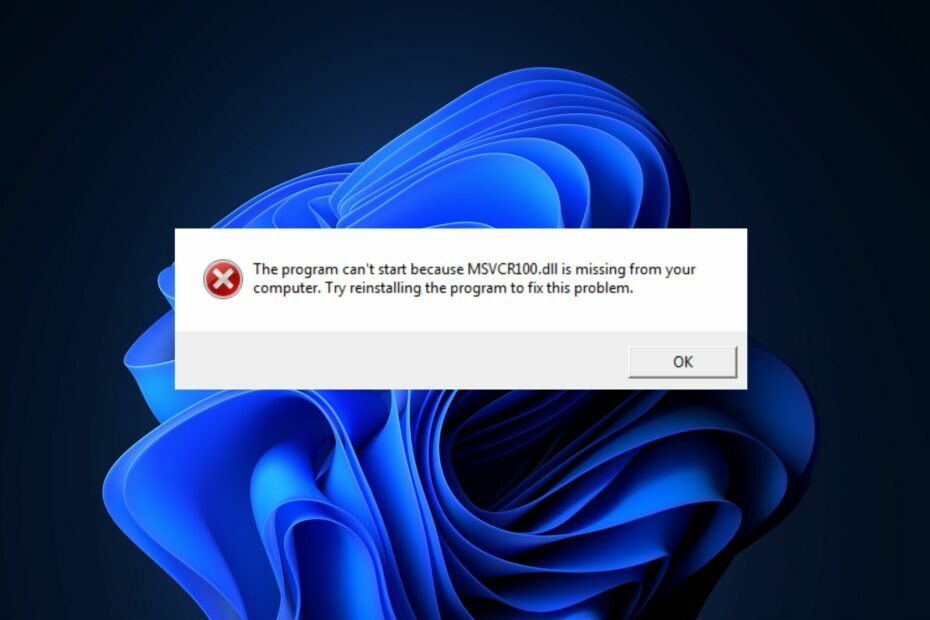
XINSTALAȚI FÂND CLIC PE DESCARCARE FIȘIER
Acest instrument va înlocui DLL-urile deteriorate sau corupte cu echivalentele lor funcționale folosind depozitul său dedicat, unde are versiunile oficiale ale fișierelor DLL.
- Descărcați și instalați Fortect pe computerul dvs.
- Lansați instrumentul și Începeți scanarea pentru a găsi fișiere DLL care ar putea cauza probleme PC-ului.
- Faceți clic dreapta pe Începeți reparația pentru a înlocui DLL-urile stricate cu versiuni de lucru.
- Fortect a fost descărcat de 0 cititorii luna aceasta.
Utilizatorii Windows sunt ocazional afectați de erori precum msvcr100.dll lipsă. Eroarea este declanșată atunci când utilizatorii încearcă să lanseze o aplicație sau în timpul pornirii sistemului.
Eroarea este frustrantă și vă împiedică să accesați aplicația. În acest articol, vom prezenta pe scurt câteva dintre cauzele erorii lipsă msvcr100.dll și pașii pentru a o rezolva.
- De ce lipsește msvcr100.dll?
- Ce pot face dacă msvcr100.dll lipsește?
- 1. Aplicați un DLL Fixer
- 2. Descărcați Microsoft C++ Redistributable
- 3. Rulați o scanare antivirus
- 4. Rulați o restaurare a sistemului
De ce lipsește msvcr100.dll?
- Eroare de registry – Intrări incorecte în registry declanșează tot felul de erori pe Windows. Dacă intrarea din registry msvcr100.dll este coruptă, poate cauza eroarea lipsă msvcr100.dll.
- Infecție virus – Calculatoarele infectate cu viruși tind să declanșeze o mulțime de erori de sistem. În plus, programele malware pot provoca și pierderi ocazionale de date; dacă Fișierul DLL este pierdut, veți declanșa eroarea lipsă msvcr100.dll.
- Fișiere de sistem corupte – În unele cazuri, este posibil ca fișierul DLL să fi fost șters de fișierele de sistem corupte care pot declanșa eroarea msvcr100.dll.
- Defecțiuni hardware – În cazuri rare, eroarea msvcr100.dll este declanșată din cauza unor erori cu RAM și hard disk. De exemplu, instalarea unei RAM incompatibile pe computer și a unui hard disk corupt poate duce la eroarea lipsă msvcr100.dll.
Ce pot face dacă msvcr100.dll lipsește?
Următoarele sunt modalitățile de remediere a erorii msvcr100.dll lipsă în Windows:
1. Aplicați un DLL Fixer
Este cel mai probabil să primiți această eroare atunci când rulați programe dezvoltate cu Visual C++. Datorită faptului că msvcr100.dll este un fișier DLL de sistem, una dintre cele mai bune modalități de a remedia eroarea DLL lipsă este utilizarea unui reparator DLL.
DLL Fixers scanează starea generală a computerului dvs., identifică configurațiile defecte, fișierele de sistem corupte și multe altele. Cu doar un singur clic, reinstalează componente de sistem complet noi, astfel încât să nu vă pierdeți timpul depanând eroarea.
Folosind ajutorul unui reparator de top vă va garanta că eroarea va fi remediată 100%.
2. Descărcați Microsoft C++ Redistributable
- apasă pe Windows tasta, tastați numele browserului dvs. și apăsați introduce.
- În fereastra de căutare a browserului, navigați la pagina oficială Microsoft Redistributable.

- Derulați site-ul web pentru a localiza linkurile de descărcare și faceți clic pe oricare dintre x86 și x64 corespunzătoare pentru Windows pe 32 de biți și, respectiv, pe 64 de biți.
- Descărcarea va începe automat, așteptați ca fișierul să fie complet descărcat și faceți clic pe .exe fișier pentru a rula vrăjitorul de instalare.
- Urmați instrucțiunile de pe ecran pentru a finaliza instalarea.
Înainte de a descărca Microsoft C++ Redistributable, este important să cunoașteți arhitectura PC-ului dvs, adică 32 de biți sau 64 de biți; acest lucru vă va împiedica să descărcați fișierul DLL greșit.
- Libwinpthread-1.dll nu a fost găsit sau lipsește [Remediere]
- Windows 11: Sensibilitatea mouse-ului continuă să se schimbe? Iată soluția
3. Rulați o scanare antivirus
- apasă pe Windows cheie, introduceți Windows Securitatey și lovește introduce.
- În fereastra următoare, faceți clic pe Protecție împotriva virușilor și amenințărilor, și faceți clic Opțiuni de scanare sub Amenințări curente opțiune.

- Selectați Scanare completă și faceți clic pe Scaneaza acum butonul pentru a iniția scanarea antivirus.

- Așteptați finalizarea scanării, reporniți computerul și verificați dacă eroarea este remediată.
4. Rulați o restaurare a sistemului
- Faceți clic stânga pe Meniul Start, tip restabili și faceți clic Creați un punct de restaurare.
- Selectați Protecția sistemului și alegeți Restaurarea sistemului buton.

- În caseta Restaurare fișiere și setări, faceți clic Următorul.

- În fereastra următoare, selectați Punct de restaurare pe care doriți să vă restaurați computerul și faceți clic Următorul.

- Apoi apasa finalizarea pentru a finaliza restaurarea sistemului.
Rezolvarea lipsesc fișiere DLL în Windows 11 este destul de simplu și msvcr100.dll nu face excepție. Urmând ghidul nostru, ar trebui să puteți remedia majoritatea erorilor legate de DLL de pe computer.
Dacă ați întâmpinat eroarea lipsă msvcr100.dll în trecut și ați rezolvat-o cu succes cu metode alternative, faceți bine să ne anunțați în comentariile de mai jos.
Încă mai întâmpinați probleme?
SPONSORIZAT
Dacă sugestiile de mai sus nu ți-au rezolvat problema, computerul poate întâmpina probleme mai grave cu Windows. Vă sugerăm să alegeți o soluție all-in-one, cum ar fi Fortect pentru a rezolva problemele eficient. După instalare, faceți clic pe butonul Vizualizați&Remediați butonul și apoi apăsați Începeți reparația.


